몇 년 동안 나에게 Google 크롬은 큰 문제 없이 대부분 작동했습니다. 몇 가지 Aw 스왑 문제와 드문 EMET와의 비호환성을 포함하여 여기저기서 몇 가지 걸림돌이 있었습니다. 그 외에는 항상 상당히 안정적으로 작동했으며 불평할 이유가 없었습니다. 특히 자체 업데이트 기능에 대해서는 그렇지 않습니다.
Windows 10 업데이트 1804를 테스트하는 동안 변경되었습니다. 몇 주 동안 상자의 전원을 켜지 않은 상태에서 Chrome이 몇 가지 버전보다 뒤떨어져 있었기 때문에 브라우저를 실행하여 업데이트하자고 생각했습니다. 다음 텍스트와 함께 시도가 실패했습니다. 업데이트를 확인하는 동안 오류가 발생했습니다. 업데이트 확인을 시작하지 못했습니다(오류 코드 3:0x80080005 -- 시스템 수준). 지금은?
자세한 문제
Chrome을 "수동으로" 업데이트하려고 할 때 문제가 발생했습니다 - 도움말> Google Chrome 정보. 전반적으로 브라우저가 자체적으로 예약된 작업을 설정하여 때때로 업데이트를 확인하기 때문에 이 작업을 수행해야 하는 경우는 거의 없습니다. 이번에만 이상한 오류가 발생했습니다. Firefox 및 VLC와 같은 다른 프로그램은 정상적으로 업데이트되었습니다.
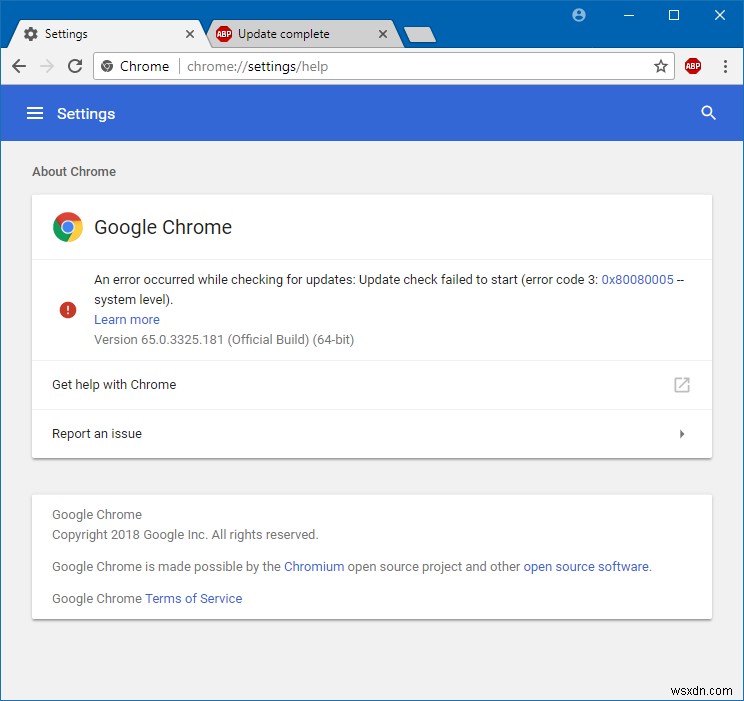
해결책 1:Chrome 재설치
이를 해결하는 방법에는 여러 가지가 있습니다. 먼저 Chrome 설치 프로그램을 다운로드하고 다시 실행해 보겠습니다. 이것은 때때로 필요합니다. 예를 들어, 때때로 VLC는 미러 서비스의 인증서 오류에 대해 불평하므로 공식 사이트에서 다운로드하고 업그레이드하는 것이 좋습니다. 동일한 원칙이 여기에 적용됩니다. 단, 인스톨러도 걸려 있었다. 설치 마법사에 다음과 같이 표시됩니다. 다운로드 대기 중... 아무 일도 일어나지 않습니다.
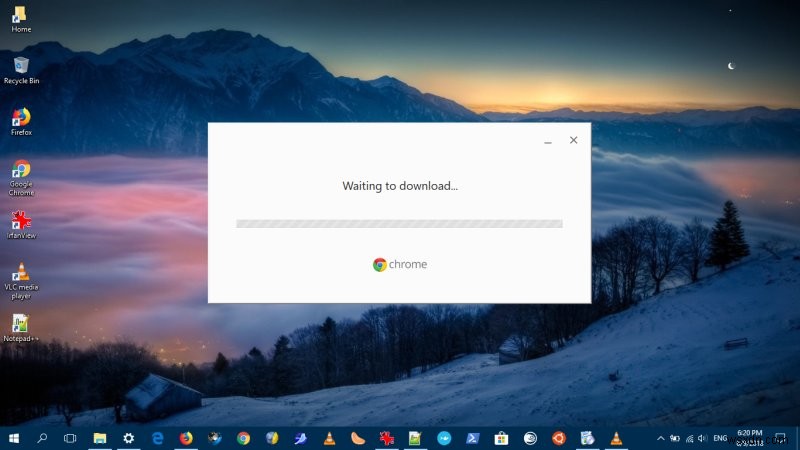
해결책 2:
설치 프로그램이 왜 멈췄는지 모르겠지만 Google의 제품 및 지원 포럼을 확인하면 왜 이런 일이 발생하는지에 대한 공통 분모가 거의 없는 많은 스레드가 있습니다. 위의 해결 방법이 도움이 되지 않으면 다음 단계는 Chrome 업데이트 이미지 파일 실행 옵션(IFEO)을 삭제하는 것입니다.
Windows GWX 업데이트 도구를 비활성화하는 방법을 보여 주면서 IFEO에 대해 이야기했습니다. 이것은 매우 유연하고 유용한 기능이며 원하는 대로 운영 체제를 길들이고 조정할 수 있습니다. 이 경우 Google Chrome 업데이트에 대한 IFEO 항목을 삭제합니다. 다음을 위해 regedit.exe를 엽니다:
HKLM\SOFTWARE\Microsoft\Windows NT\CurrentVersion\
이미지 파일 실행 옵션
왼쪽 창에서 GoogleUpdate.exe 키를 삭제합니다(먼저 백업으로 내보낼 수 있음). 그런 다음 다시 시도하여 문제가 해결되는지 확인하십시오. 그래야 합니다. 그러나 레지스트리를 수정하는 것이 불편하다면 다음 옵션으로 이동하십시오.
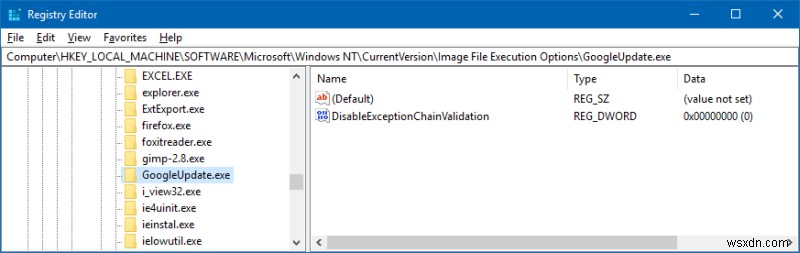
솔루션 3:오프라인 설치 프로그램
세 번째 옵션은 온라인 연결이 필요하지 않은 전체 오프라인 Google 크롬 설치 프로그램을 실제로 다운로드하는 것입니다(초기 다운로드 제외). 여전히 다운로드 대기 중... 메시지가 표시되지만 정상적으로 완료됩니다. 그리고 솔루션(2)이 작동하지 않거나 마음에 들지 않으면 확실히 해결해야 합니다. 고치세요, 잘 고치세요.
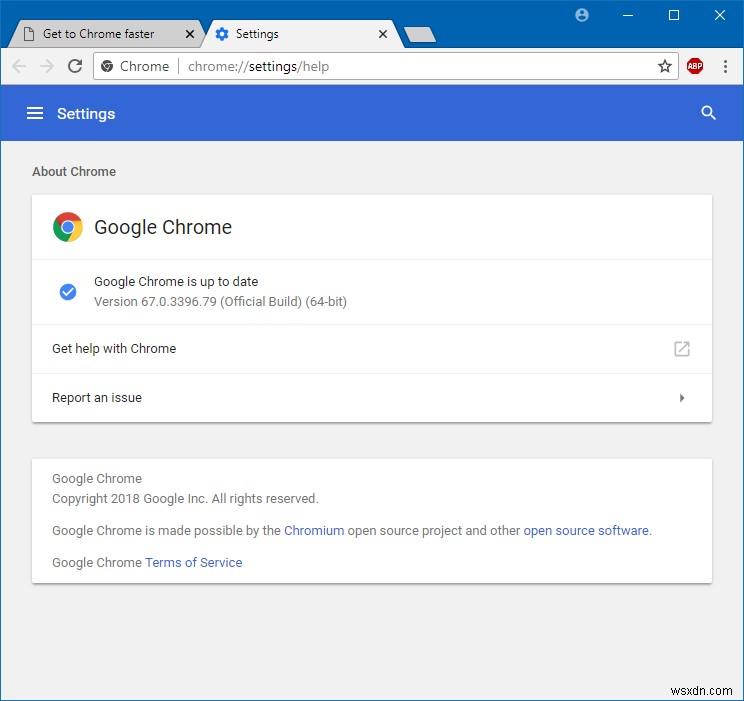
결론
Chrome에서 문제가 발생하면 누구에게 전화할 건가요? 데도이메도! 우리는 거기에 갈. 이제 Chrome이 최신 상태로 멋지게 유지될 것입니다. 이 튜토리얼은 간단하고 간단한 재설치, 다소 괴상한 IFEO 게임, 마지막으로 전체 오프라인 재설치를 포함한 여러 가지 방법을 제공합니다.
이 문제가 발생하는 실제 이유에 대해 더 자세히 알고 싶지만 시스템 로그에 단서가 없으며 업데이트 문제가 발생한 것은 이번이 처음입니다. 글쎄요, 의심은 남겠지만 우리는 작동하는 브라우저를 가지고 있고 그것이 중요한 것입니다. 이 작품을 즐겼기를 바랍니다. 조심하세요.
건배.
